Отчеты с перекрестными таблицами представляют собой сетку, определяемую значениями аналитика, на пересечении которых находятся числовые значения, соответствующие значениям данных аналитика. Частным случаем отчетов типа Cross Table являются календарные отчеты, в которых периоды расположены на одной из осей: Месяцы, Недели и т. Д.
Мы рекомендуем использовать стиль формулы Excel R1C1 для настройки отчетов с кросс-таблицами. При использовании вывода маркера стиль формул R1C1 является единственно возможным. При использовании «обычного» стиля формул (A1, B1 и т. Д.) После применения маркеров формулы не работают.
Кросс-таблица с фиксированным шаблоном
Чтобы начать настройку отчета, перейдите в список шаблонов отчетов и добавьте новый шаблон отчета Excel (см. Отчет на базе шаблона Excel).
Затем вам необходимо подготовить шаблон отчета в Excel. Шаблон Excel будет содержать два листа Отчет и Данные. Данные, полученные источником данных, будут отображаться на втором листе данных, а форма отчета будет расположена на первом листе отчета.
На листе данных создайте таблицу Excel с двумя строками. Зададим имя таблицы записей, это имя соответствует имени источника данных. Для столбцов мы зададим имена, соответствующие именам столбцов источника данных.
На листе отчета создайте макет отчета. Наносим желаемый дизайн.
Далее вам нужно установить формулы в ячейках на пересечении строки-столбца, которые будут извлекать нужные нам данные из таблицы данных. Используйте формулу «= СУММЕСЛИМН ()». Благодаря использованию стиля формул R1C1 ту же формулу можно применить ко всем другим ячейкам отчета, в которых вы хотите получить значения из таблицы данных.
Для расчета итогов по группам, а также результатов проекта мы используем следующие функции «= ПРОМЕЖУТОЧНЫЙ ИТОГ ()»
Итоги в столбце можно рассчитать с помощью функции «= СУММ ()».
В качестве недостатка отчетов с фиксированным макетом следует отметить, что при добавлении новых значений аналитика макеты отчетов необходимо изменять вручную. Например, если мы добавили еще одну статью расходов, то нам придется зайти в шаблон Excel, добавить строку, соответствующую новой статье, и скопировать необходимые формулы в эту строку.
Этого недостатка можно избежать, если построить отчет с помощью маркеров.
Кросс-таблица с использованием маркеров
Для этой версии отчета потребуются дополнительные источники данных, которые позволят вам составить список и определить для них сетку.
На листе данных мы будем выводить записи из источника данных с помощью маркеров: {{. <Имя столбца>}}
На листе отчета необходимо настроить макет отчета:
В ячейке R2C1 мы установим маркер: {{. }}. По умолчанию маркеры отключены, поэтому никаких других настроек для этого маркера не требуется.
В ячейке R1C2 устанавливаем маркер: {{. ; direction = horizontal}}. Обратите внимание, что в этом случае четко указано горизонтальное направление поворота.
На пересечении в ячейке R2C2 мы определяем формулу, которая будет извлекать нужные нам данные из таблицы данных: «= СУММЕСЛИМН ()»;
Для расчета итогов по группам, а также результатов проекта мы используем следующие функции «= ПРОМЕЖУТОЧНЫЙ ИТОГ ()»
Итоги в столбце можно рассчитать с помощью функции «= СУММ ()».